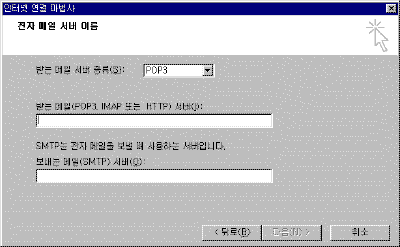|
17일 연재강좌 목차 및 정리 ▶ 오늘 배울 내용
안녕하십니까? 아웃룩 익스프레스 강좌를 하고 있는 오피스 튜터의 서효정입니다. 이렇게 인사를 드리게 되어 반갑습니다. 오늘은 지금까지 연재되었던 목차와 간단한 내용을 살펴보고 핵심적인 기능에 대해서 한번 정리 하는 시간을 가질까 합니다. 무엇이든지 배우면서 정리를 해야지 하면서도 제대로 정리하지 못하고 지나가는 경우가 많습니다. 단편적으로 연재 되었기 때문에 혹시 시간이 없어서 확인 못할 수도 있고 필자인 제가 게을러서 제대로 연재하지 못한 경우가 있었습니다. 그래서 2회에 걸쳐 지금까지 연재되었던 강좌에 대한 요약 정리를 할까 합니다. 오늘은 목차와 메일 계정을 설정하는 방법에 대해서 알아보도록 하겠습니다. 아웃룩 익스프레스가 어떤 프로그램인지에 대한 설명을 볼 수 있습니다. ● 2일 아웃룩 익스프레스 시작하기 아웃룩 익스프레스를 실행하는 방법과 종료하는 방법에 대한 설명을 볼 수 있습니다. ● 3일 아웃룩 익스프레스 화면 살펴보기 아웃룩 익스프레스에 대한 전체적인 화면 구성과 각 화면에 대한 설명을 볼 수 있습니다. ● 4일 메일 받기 도착한 메일을 읽는 방법에 대한 설명을 볼 수 있습니다. ● 5일 ID 설정하기 한 컴퓨터에서 여러 사람이 사용한다거나 한 사람이 전자우편 주소가 여러 개가 있어서 각 주소를 통해 도착한 메일을 아웃룩 익스프레스에서 모두 관리하는 방법에 대한 설명을 볼 수 있습니다. ● 6일 ID 전환하기 설정한 여러 개의 ID를 컴퓨터를 끄지 않고 아웃룩 익스프레스에서 빠르게 전환하는 방법에 대한 설명을 볼 수 있습니다. ● 7일 받은 편지함 관리하기 [받은 편지함]에 도착한 메일을 관리하는 방법에 대한 설명을 볼 수 있습니다. ● 8일 받은 메시지 관리하기(1) 받은 메일을 인쇄하거나 보기 좋게 정렬하는 방법에 대한 설명을 볼 수 있습니다. ● 9일 받은 메시지 관리하기(2) 첨부된 메시지를 받는 방법과 보낸 사람의 주소를 주소록에 추가하는 방법에 대한 설명을 볼 수 있습니다. ● 10일 전자우편 예절에 대해서 기본적으로 지켜야 할 규칙에 대한 설명을 볼 수 있습니다. ● 11일 메시지 작성하고 보내기 메일 메시지를 작성하고 보내는 방법에 대한 설명을 볼 수 있습니다. ● 12일 파일 첨부하여 보내기 특정한 파일이나 프로그램 등을 함께 보낼 수 있는 방법에 대한 설명을 볼 수 있습니다. ● 13일 보내는 메시지의 다양한 방법 받은 메일 메시지에 대한 답장을 하거나 회신 등을 하는 방법에 대한 설명을 볼 수 있습니다. ● 14일 다른 프로그램의 메일 가져오기 다른 프로그램(넷스케이프의 메신저, 유도라 등)에서 받았던 메일 메시지를 가져오는 방법에 대한 설명을 볼 수 있습니다. ● 15일 주소록 만들기 아웃룩 익스프레스에서 사용할 수 있는 주소록을 만드는 방법에 대한 설명을 볼 수 있습니다. ● 16일 주소록 관리하기 작성되어진 주소록을 보기 좋게 정렬하거나 그룹으로 만들어 관리하는 방법에 대한 설명을 볼 수 있습니다.
1. 아웃룩 익스프레스에서 메일 계정을 설정하는 방법에 대해서 알아보겠습니다. 먼저 메일 계정을 설정하려면 [도구]-[계정]메뉴에서 [추가]버튼을 클릭한 다음 추가할 계정을 선택합니다. 메일 계정을 설정할 것이므로 [메일]을 선택합니다.
3. 서비스 업체별 메일 계정 서버 설정 값
|
|||||||||||||||||||||||||||||||||